JAVA 개발 환경 구축
- JDK 설치
- 이클립스 설치
- 톰캣 설치
- 이클립스와 톰캣 연동
1. JDK 설치 ( Java Development Kit )
https://www.oracle.com/kr/java/technologies/javase/javase8-archive-downloads.html
위의 경로에 들어간다.
위의 사이트에 들어간 후 Java SE Development Kit 부분을 찾아서 본인의 OS에 맞춰 다운로드 한다. 나의 경우는 Mac OS
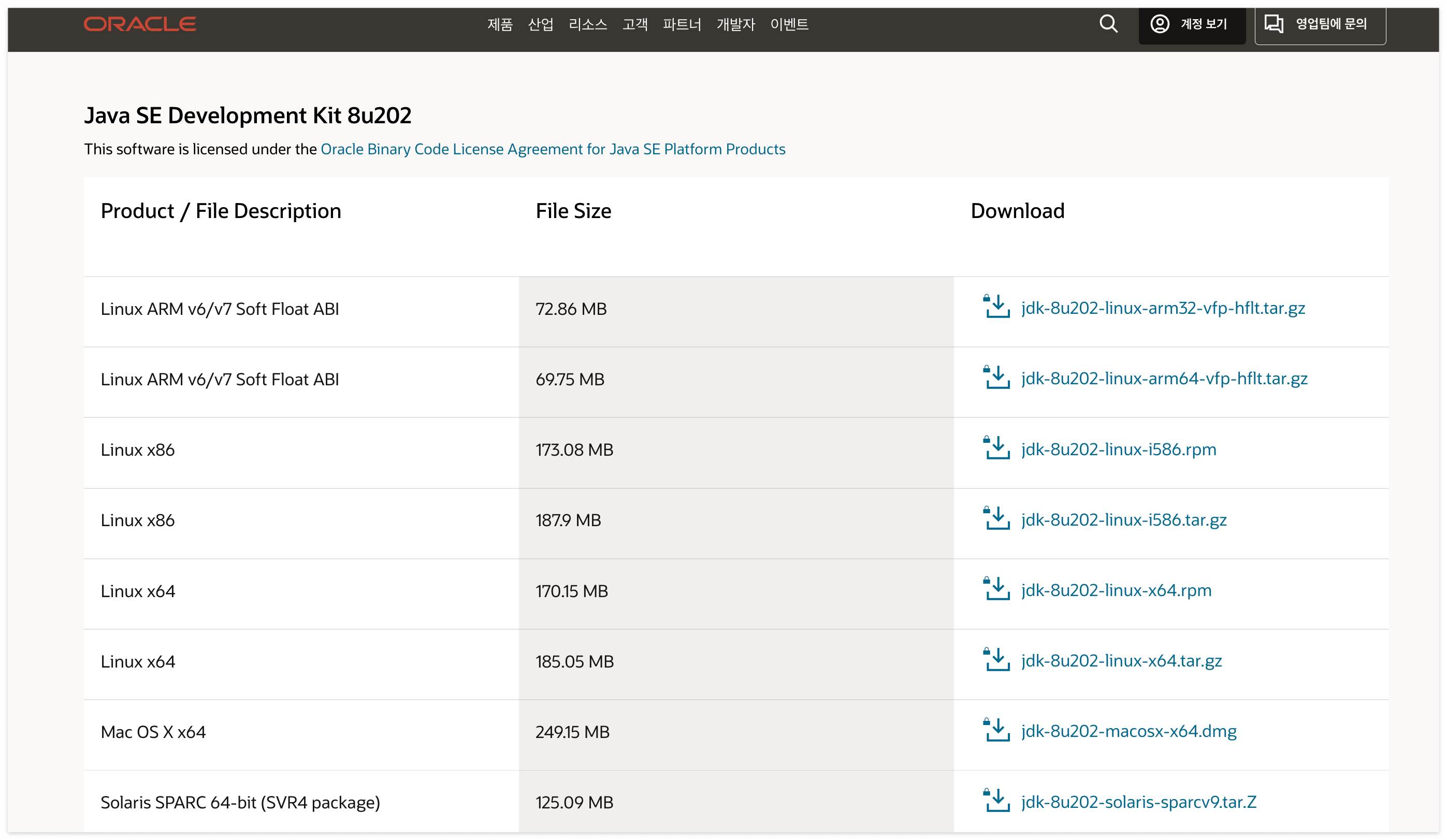
체크박스를 체크하고 다운로드를 클릭한다.

다운로드 클릭시 오라클 계정을 만들라는 창이 나오는데 기존 오라클 계정이 있는 경우 기존 것 이용, 없으면 계정 만든 후 로그인 한다. 로그인하면 다운로드가 시작된다. 밑에 다운로드가

아래와 같이 다운로드가 완료되면 클릭한다.

아래와 같은 창이 나오면 해당 박스 모양을 더블클릭한다.

계속 버튼을 클릭한다.

마지막으로 닫기 클릭한다.

2. 자바 환경 변수 설정
컴퓨터가 자바를 인식할 수 있도록 그 위치를 설정해주는 것이라 볼 수 있다.
터미널을 키고 아래의 명령어를 입력한다.
> cd /Library/Java/JavaVirtualMachines
cd는 현재 위치를 변경해주는 명령어로 위의 명령어 입력시 JavaVirtualMachines 폴더 위치로 이동한다.
> ls -al
해당 폴더의 하위 목록을 보여준다. ls -al 입력시 아래와 같이 jdk1.8.0_202.jdk 가 존재하는지 확인하고, jdk.의 뒤의 숫자는 다운로드한 버전에 따라 다를 수 있다.

> cd jdk1.8.0_202.jdk/Contents/Home
cd [본인이 설치한 jdk버전]/Contents/Home 의 위치로 이동한다.
> pwd
본인의 현재 경로를 보여주는 명령어이다. 해당 경로를 복사하여 둔다.
/Library/Java/JavaVirtualMachines/jdk1.8.0_202.jdk/Contents/Home
> vi ~/.bash_profile
vi는 vi [파일명] 으로 사용하는데 해당 파일명의 파일이 존재하면 기존 파일의 수정상태로 열고, 없으면 새로운 파일을 생성한다.
~는 홈디렉토리로 이동한다는 의미이다.
즉 vi ~/.bash_profile은 홈디렉토리의 .bash_profile을 수정상태로 열거나 새롭게 생성한다는 의미이다.
.bash_profile은 환경변수 관련한 내용을 담은 파일이다.
위의 명령어가 나오면 아래와 같이 해당 파일내용이 보이게 된다.
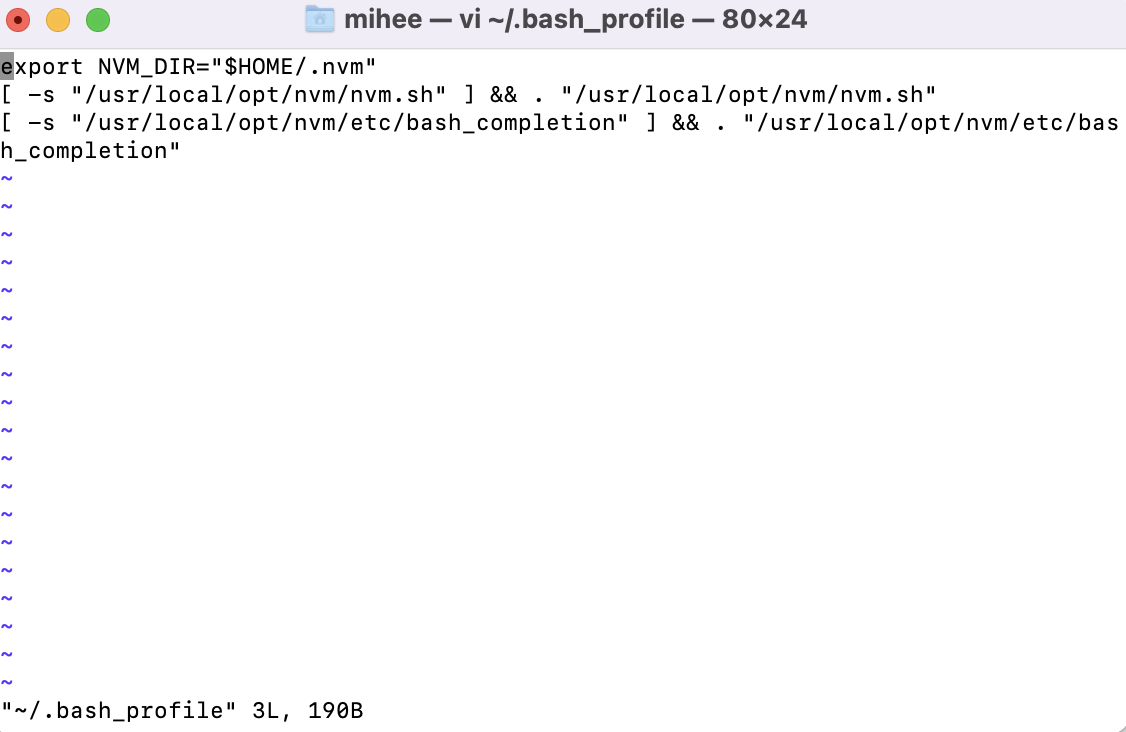
.bash_profile에 jdk의 경로를 추가하여 준다.
> i
// i는 해당 파일을 수정가능한 상태로 바꾸어 준다.
> export JAVA_HOME=/Library/Java/JavaVirtualMachines/jdk1.8.0_202.jdk/Contents/Home
// export JAVA_HOME=[본인의 경로]
esc를 클릭한다.
shift + : 를 클릭한다.
wq!를 입력후 엔터를 누르면 해당 파일을 저장 후 나온게 된다.
> cat ~/.bash_profile
// 나온 후에 제대로 저장되었는지 확인한다.
// cat은 파일을 읽기 상태로 보여준다.
설치 확인
> java -version
'JAVA' 카테고리의 다른 글
| [ JAVA ] - 필드와 메서드 (0) | 2022.08.19 |
|---|---|
| [ JAVA ] - 기본 입출력 받기 (0) | 2022.08.19 |
| [ JAVA ] - 기초 예제 (0) | 2022.08.19 |
| [ JAVA ] - 기본 개념 (0) | 2022.07.27 |
| [ JAVA ] - 자바 개발환경 구축 (feat mac) - 02 (0) | 2022.07.24 |